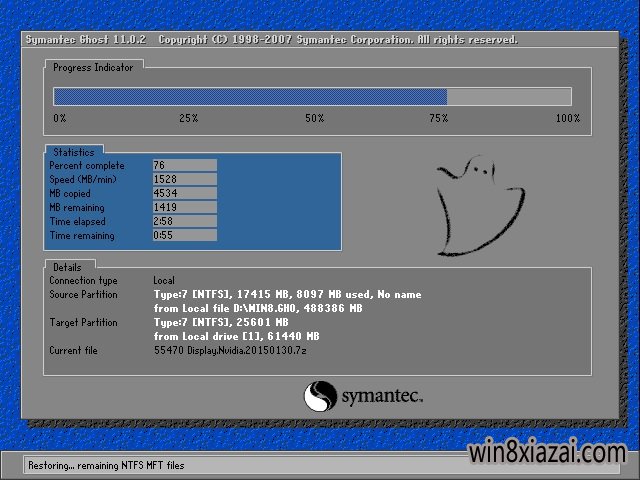不越狱玩转iPad Air的33个小技巧
很多手持iPad Air的小伙伴们一直很纠结到底需不需要越狱,其实作为iPad Air所搭载的iOS7系统,本身也已经很完善了,即使不越狱也有很多方法玩转iPad Air。我们来看看iPad Air的一些使用小技巧吧!

小技巧汇总
1、隐藏符号
按住键盘上的某个键不放,就会跳出隐藏的相似符号可以选择输入(提示需要切换至English键盘才可行)
2、快速回到页面顶端
用Safari浏览网页或使用其他程式的时候,只要点击萤幕上方的「状态列」,就能快速回到页面的最端顶(小编喜欢点状态列的时间,习惯用法,希望亲别被我传染噢)
3、点击翻页
除了可以用手指滑动换页外,点击桌面左下右下角,一样可以切换翻页(多点几下,它会翻的,只是比较迟钝,所以还是建议大家用手指滑动比较顺手)
4、iPad的隐藏指南针
打开系统自带地图,按两下“我的位置”图标,隐藏的指南针就会出现了。
5、快速静音
按住向下的降低调量键两秒钟,iPad就会快速变成静音模式
6、常用域名
在浏览器输入网址时,按住键盘上的〔.com〕键,就会跳出.net、.edu.、.hk、.tw等其他常用网域名可以选择
7、摇晃iPad撤销输入
文字输入错误时,只要摇晃iPad机身,就会跳出提示可以「撤销输入」,点击「撤销输入」即可重新输入文字。
8、取消EQ省电
如果你打开了音乐播放器iPod的EQ功能(均衡器),打开后会令歌曲更悦耳动听,但是一直开启「均衡器」,会耗费不少电量,可以到「设定」→「iPod」→「均衡器」里关闭
9、句号快捷键
在输入英文或中文时,只要在输入的文字后面连按两下〔Space〕空白键,就可以快速输入一个句号。(如果不喜欢这个功能,可以进入「设定」→「通用」→「键盘」→「句号快捷键」,将「句号快捷键」功能关闭即可)
10、将键盘分成两半儿
由于iPad的屏幕尺寸比较大,双手拿着打字会比较费劲,尤其是手比较小的女生。其实,你只需要用两个大拇指将键盘强行“掰开”就可以了,也就是将手指放在键盘的左边和右边,然后做出往两边拉一下的动作。
11、点击空白处也能出字
搭载iOS5的iPad可以实现键盘拆分功能,这样一来,双手握持时两个大拇指就能很方便的输入字符。拆分后的中间空白面板没用了吗?不是的,在图示位置隐藏了六个字母,左侧三个是Y、H、B,右侧三个是T、G、V,刚好对应的是键盘上原本挨着的两个字母。
12、浮动键盘
按住系统自带键盘右下角的按钮2秒钟,就会出现浮动键盘和拆分键盘。点击浮动键盘,键盘就会上浮。
13、双击Home键调屏幕亮度
双击Home键之后会展示后台正在运行的任务列表,如果再用手指往右滑动列表(即将左边的内容拖出来),你就会发现这里有直接调节屏幕亮度的滑块,并且还可以从这里播放音乐、调整音量、启动「音乐」应用。
14、在 Dock 栏放6个土鳖
主屏幕最下面的那一栏叫做Dock栏(OS X系统也是),如果你新买的iPad,会注意到Dock栏只有4个图标,其实是可以放6个图标的,你只需要把主屏幕上的图标拖到Dock栏上去就可以了。
15、将不常用的程序放到文件夹里
在iPad上创建文件夹非常简单,你只需要将一个程序图标拖到另一个程序图标上,就会自动创建文件夹,并将这两个程序都放到一个文件夹里。接下来,你还可以将更多的图标拖着放进去。建议大家把不常用的应用都放到文件夹里。
16、将网站收藏到主屏幕上
在浏览网页时,如果遇到比较喜欢的网站,可以直接将其收藏到主屏幕上。方法很简单,直接点击Safari浏览器地址栏左侧的「箭头」按钮,然后选择「添加到主屏幕」即可。这样,下次访问该网站就可以直接点击主屏幕上的图标访问,而不用进入浏览器再输入网址了。
17、大小写快速切换
默认情况下,单击↑按键后该字符就会变成蓝色,再次输入字母时就是大写格式,继续输入的话就会变回小写。如果需要连续大写操作的话,只需双击↑按键就会进入大写模式,之后输入的字符都将是大写格式。
18、快速定位、复制粘贴
你是否经常抱怨输入时点不到位置上?快来使用放大镜功能吧,在文本区域长按屏幕即可调出放大镜,拖动放大镜后可以定位插入点,精确度非常高。点击【选择】后即可选中内容长短也可以由左右两侧的小蓝点滑动控制。然后即可复制或者剪切,在需要的地方长按屏幕即可粘贴。
19、快速到达指定日期
如果想要在日历上选择距离今天较远的一个日期,单击左右两侧的前进或者后退箭头可不是办法,这时候只需按住最左或者最右那一个年份,这时年份数据就会滚动,到达想要的年份停止即可。
20、快速打开iPod音乐控制功能
在萤幕锁定的状态下连点两次〔Home〕键可以叫出iPod音乐控制功能
21、防止不必要的下载
iPad 让小朋友玩的时候,万一不小心乱点装个不必要的程序、或者删个有用的程序可就不好了,给他们之前设置一下就可以防止误操作了。在通用、访问权限中,通过密 码进入权限设置,关闭安装应用程序、删除应用程序即可。之后AppStore就隐藏起来了,按压程序成为晃动状态后也没有了删除那个小叉。
22、开启电子相框功能
在iPad萤幕锁定的状态下点击右下角的图案,可以开启电子相框功能
23、合适的使用环境
前段时间有很多人反应iPad冲不进去电了,原因是iPad处于低温的环境中,这时把iPad放到被窝或者其他比较暖和的地方恢复一阵就可以正常充电了。任何产品都需要一个合理的使用环境,苹果官方提示,iPad的工作温度为0到35摄氏度,非工作状态的存放温度为-20到45摄氏度之间。使用的时候可要注意不要过冷或者过热了。
24、使用外接键盘时打开虚拟键盘
如果iPad链接上了外置键盘,虚拟键盘便会自动处于隐藏的状态(很人性化的设计)。但是,如果你还需要虚拟键盘该怎么办呢?点击一下外置键盘的弹出按键。
25、屏幕截图方法
iPad屏幕截图和iPhone一样,按下电源键和Home键半秒钟,照片将被储存在你的照片库中。
26、更多地预览您的邮件
打开“设置-邮件-联系人和通讯录”并在“预览”下选择“5行”。
27、Camera Connection Kit
iPad的Camera Connection Kit套件里的30针转USB接口是支持读卡器和USB键盘的,甚至可以接USB风扇
28、帐号切换
App Store支持中国帐号,但iTunes Store是不支持的,需要用美国帐号登录,切换帐号是在“设置-Store”里
29、3G版iPad上网设置
3G版的iPad支持中国联通和中国移动的SIM卡剪卡使用,但是上网前需要设置APN。联通是3GNET,移动是CMNET,在“设置-蜂窝数据-APN设置”里填写
30、Safari浏览网页打开链接
用Safari浏览网页时,遇到可以打开的链接,可以选择长按住该链接,系统会弹出小菜单,让你选择”打开“,”在新页面中打开“,或者”拷贝“等选项。这样就不会造成每次按一个链接就自动打开一个新窗口,造成满屏都是窗口的杂乱无章。
31、按下Home键后悔退出
当你按下Home键退出某个游戏或程序但后悔时,可以继续按住大约5秒,就不会退出这个程序。等同于取销指令。
32、导入免费的书籍文件
和iTunes以及iPod一样,iPad的iBooks应用也可以导入特定格式的自定义书籍。
33、朗读iBooks书籍
用设置通用里的辅助功能里VoiceOver可以朗读iBooks里的书籍
推荐系统
微软Win11原版22H2下载_Win11GHOST 免 激活密钥 22H2正式版64位免费下载
语言:中文版系统大小:5.13GB系统类型:Win11微软Win11原版22H2下载_Win11GHOST 免 激活密钥 22H2正式版64位免费下载系统在家用办公上跑分表现都是非常优秀,完美的兼容各种硬件和软件,运行环境安全可靠稳定。Win11 64位 Office办公版(免费)优化 1、保留 Edge浏览器。 2、隐藏“操作中心”托盘图标。 3、保留常用组件(微软商店,计算器,图片查看器等)。 5、关闭天气资讯。
Win11 21H2 官方正式版下载_Win11 21H2最新系统免激活下载
语言:中文版系统大小:4.75GB系统类型:Win11Ghost Win11 21H2是微软在系统方面技术积累雄厚深耕多年,Ghost Win11 21H2系统在家用办公上跑分表现都是非常优秀,完美的兼容各种硬件和软件,运行环境安全可靠稳定。Ghost Win11 21H2是微软最新发布的KB5019961补丁升级而来的最新版的21H2系统,以Windows 11 21H2 22000 1219 专业版为基础进行优化,保持原汁原味,系统流畅稳定,保留常用组件
windows11中文版镜像 微软win11正式版简体中文GHOST ISO镜像64位系统下载
语言:中文版系统大小:5.31GB系统类型:Win11windows11中文版镜像 微软win11正式版简体中文GHOST ISO镜像64位系统下载,微软win11发布快大半年了,其中做了很多次补丁和修复一些BUG,比之前的版本有一些功能上的调整,目前已经升级到最新版本的镜像系统,并且优化了自动激活,永久使用。windows11中文版镜像国内镜像下载地址微软windows11正式版镜像 介绍:1、对函数算法进行了一定程度的简化和优化
微软windows11正式版GHOST ISO镜像 win11下载 国内最新版渠道下载
语言:中文版系统大小:5.31GB系统类型:Win11微软windows11正式版GHOST ISO镜像 win11下载 国内最新版渠道下载,微软2022年正式推出了win11系统,很多人迫不及待的要体验,本站提供了最新版的微软Windows11正式版系统下载,微软windows11正式版镜像 是一款功能超级强大的装机系统,是微软方面全新推出的装机系统,这款系统可以通过pe直接的完成安装,对此系统感兴趣,想要使用的用户们就快来下载
微软windows11系统下载 微软原版 Ghost win11 X64 正式版ISO镜像文件
语言:中文版系统大小:0MB系统类型:Win11微软Ghost win11 正式版镜像文件是一款由微软方面推出的优秀全新装机系统,这款系统的新功能非常多,用户们能够在这里体验到最富有人性化的设计等,且全新的柔软界面,看起来非常的舒服~微软Ghost win11 正式版镜像文件介绍:1、与各种硬件设备兼容。 更好地完成用户安装并有效地使用。2、稳定使用蓝屏,系统不再兼容,更能享受无缝的系统服务。3、为
雨林木风Windows11专业版 Ghost Win11官方正式版 (22H2) 系统下载
语言:中文版系统大小:4.75GB系统类型:雨林木风Windows11专业版 Ghost Win11官方正式版 (22H2) 系统下载在系统方面技术积累雄厚深耕多年,打造了国内重装系统行业的雨林木风品牌,其系统口碑得到许多人认可,积累了广大的用户群体,雨林木风是一款稳定流畅的系统,一直以来都以用户为中心,是由雨林木风团队推出的Windows11国内镜像版,基于国内用户的习惯,做了系统性能的优化,采用了新的系统
雨林木风win7旗舰版系统下载 win7 32位旗舰版 GHOST 免激活镜像ISO
语言:中文版系统大小:5.91GB系统类型:Win7雨林木风win7旗舰版系统下载 win7 32位旗舰版 GHOST 免激活镜像ISO在系统方面技术积累雄厚深耕多年,加固了系统安全策略,雨林木风win7旗舰版系统在家用办公上跑分表现都是非常优秀,完美的兼容各种硬件和软件,运行环境安全可靠稳定。win7 32位旗舰装机版 v2019 05能够帮助用户们进行系统的一键安装、快速装机等,系统中的内容全面,能够为广大用户
番茄花园Ghost Win7 x64 SP1稳定装机版2022年7月(64位) 高速下载
语言:中文版系统大小:3.91GB系统类型:Win7欢迎使用 番茄花园 Ghost Win7 x64 SP1 2022.07 极速装机版 专业装机版具有更安全、更稳定、更人性化等特点。集成最常用的装机软件,集成最全面的硬件驱动,精心挑选的系统维护工具,加上独有人性化的设计。是电脑城、个人、公司快速装机之首选!拥有此系统
相关文章
- 小米电视ea对比ex哪个值得买 小米电视ea对比ex评测
- FlexATX主板是什么?FlexATX主板介绍
- 十代酷睿的性能差异 i9-10900K/i7-10700K/i5-10600K性能对比
- PC3000安装及使用详解
- 惠普战66值得买吗?惠普战66轻薄商务本全面图解评测
- 九代酷睿一键加速50%!真满血游戏本开抢
- 电脑CPU怎么看性能好坏 CPU天梯图2016年1月最新版图示
- 最新2014年台式及笔记本显卡排名图
- 关于Surface Pro 3,对家里领导的访谈
- 笔记本夏天怎么散热 夏天笔记本降温散热攻略
- 佳能打印机怎么加墨 佳能打印机加墨图文教程
- 飞傲UTWS3真无线蓝牙耳挂怎么样? 飞傲UTWS3详细介绍
- 智能投影仪有哪些硬件配置?
- 财务税控开票电脑装机配置清单和价格介绍
- 小米笔记本Air怎么设置指纹识别功能?
- 笔记本应用过程问题多 听听专家怎么说
- 骁龙775g对比麒麟985哪个更好
- 四百即可享受游戏加速 荣耀猎人游戏路由上手:游戏利器
热门系统
- 1华硕笔记本&台式机专用系统 GhostWin7 32位正式旗舰版2018年8月(32位)ISO镜像下载
- 2深度技术 Windows 10 x86 企业版 电脑城装机版2018年10月(32位) ISO镜像免费下载
- 3电脑公司 装机专用系统Windows10 x86喜迎国庆 企业版2020年10月(32位) ISO镜像快速下载
- 4雨林木风 Ghost Win7 SP1 装机版 2020年4月(32位) 提供下载
- 5深度技术 Windows 10 x86 企业版 六一节 电脑城装机版 版本1903 2022年6月(32位) ISO镜像免费下载
- 6深度技术 Windows 10 x64 企业版 电脑城装机版2021年1月(64位) 高速下载
- 7新萝卜家园电脑城专用系统 Windows10 x64 企业版2019年10月(64位) ISO镜像免费下载
- 8新萝卜家园 GhostWin7 SP1 最新电脑城极速装机版2018年8月(32位)ISO镜像下载
- 9电脑公司Ghost Win8.1 x32 精选纯净版2022年5月(免激活) ISO镜像高速下载
- 10新萝卜家园Ghost Win8.1 X32 最新纯净版2018年05(自动激活) ISO镜像免费下载
热门文章
常用系统
- 1番茄花园Ghost Win8.1 x64 办公纯净版2021年2月(激活版) ISO镜像高速下载
- 2新萝卜家园Ghost Win8.1 X64位 纯净版2019年10月(自动激活) ISO镜像高费下载
- 3番茄花园Ghost Win7 x64 SP1 极速装机版201810月(64位) 好用下载
- 4电脑公司Ghost Win8.1 x32 精选纯净版2021年10月(免激活) ISO镜像高速下载
- 5电脑公司Ghost Win8.1 x32 精选纯净版2022年6月(免激活) ISO镜像高速下载
- 6番茄花园Ghost Win8.1 (64位) 家庭纯净版2018.06(永久激活) ISO镜像免费下载
- 7深度技术 Windows 10 x86 企业版 电脑城装机版 版本1903 2021年11月(32位) ISO镜像免费下载
- 8番茄花园Ghost Win8.1 x64 办公纯净版2018年10月(激活版) ISO镜像快速下载
- 9电脑公司Ghost Win8.1 x32 精选纯净版2019年12月(免激活) ISO镜像高速下载
- 10雨林木风 Ghost XP SP3 装机版 YN2018年4月 ISO镜像免费下载